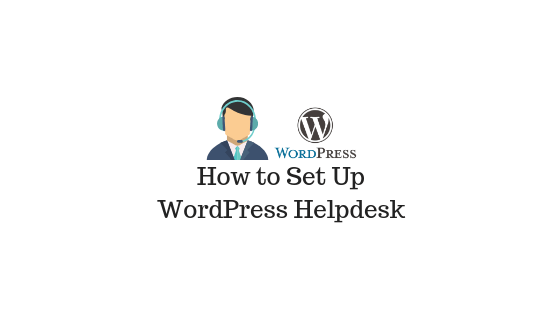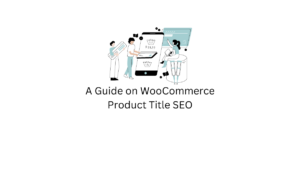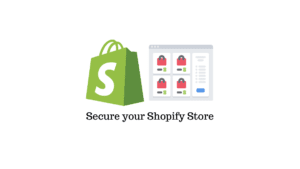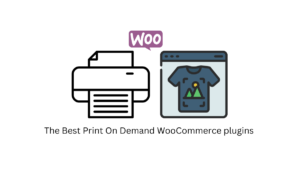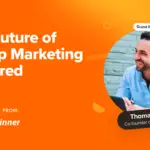La mise en place d’un service d’assistance technique sera l’une des préoccupations de chaque propriétaire de magasin de commerce électronique. Si vous gérez un magasin WooCommerce, vous pouvez créer un système de ticket d'assistance simplement à l'aide d'un plugin gratuit. Lorsque vous débutez, cela peut être très utile pour créer un système d’assistance de base. Dans cet article, nous montrerons comment vous pouvez facilement configurer un centre d’aide WordPress sur votre boutique WooCommerce. Nous vous guiderons à travers les fonctionnalités de base et le processus d’installation de ELEX WSDesk WordPress Helpdesk plugin.
Comment mettre en place un helpdesk WordPress?
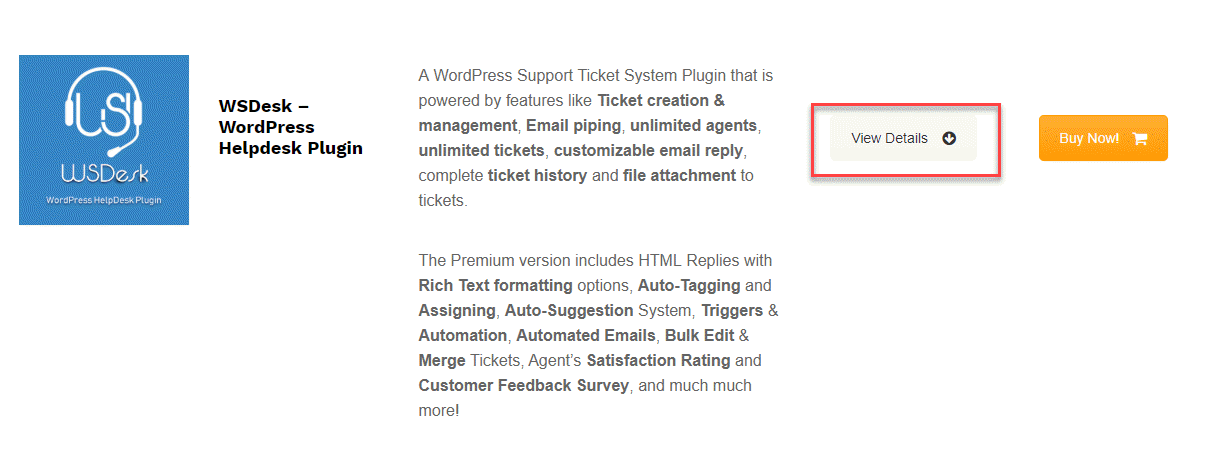
Dans cet article, nous allons montrer comment vous pouvez configurer la version de base du plug-in ELEX WSDesk WordPress Helpdesk. Vous devez choisir la version de base et commencer par le processus de paiement.
Obtenir le fichier zip du plugin
Nous montrerons d’abord les étapes qui vous mèneront au fichier zip du plugin. Lorsque vous cliquez sur Afficher les détails, vous trouverez un tableau de comparaison entre les versions Free et Premium. Clique le Obtenir gratuitement bouton.
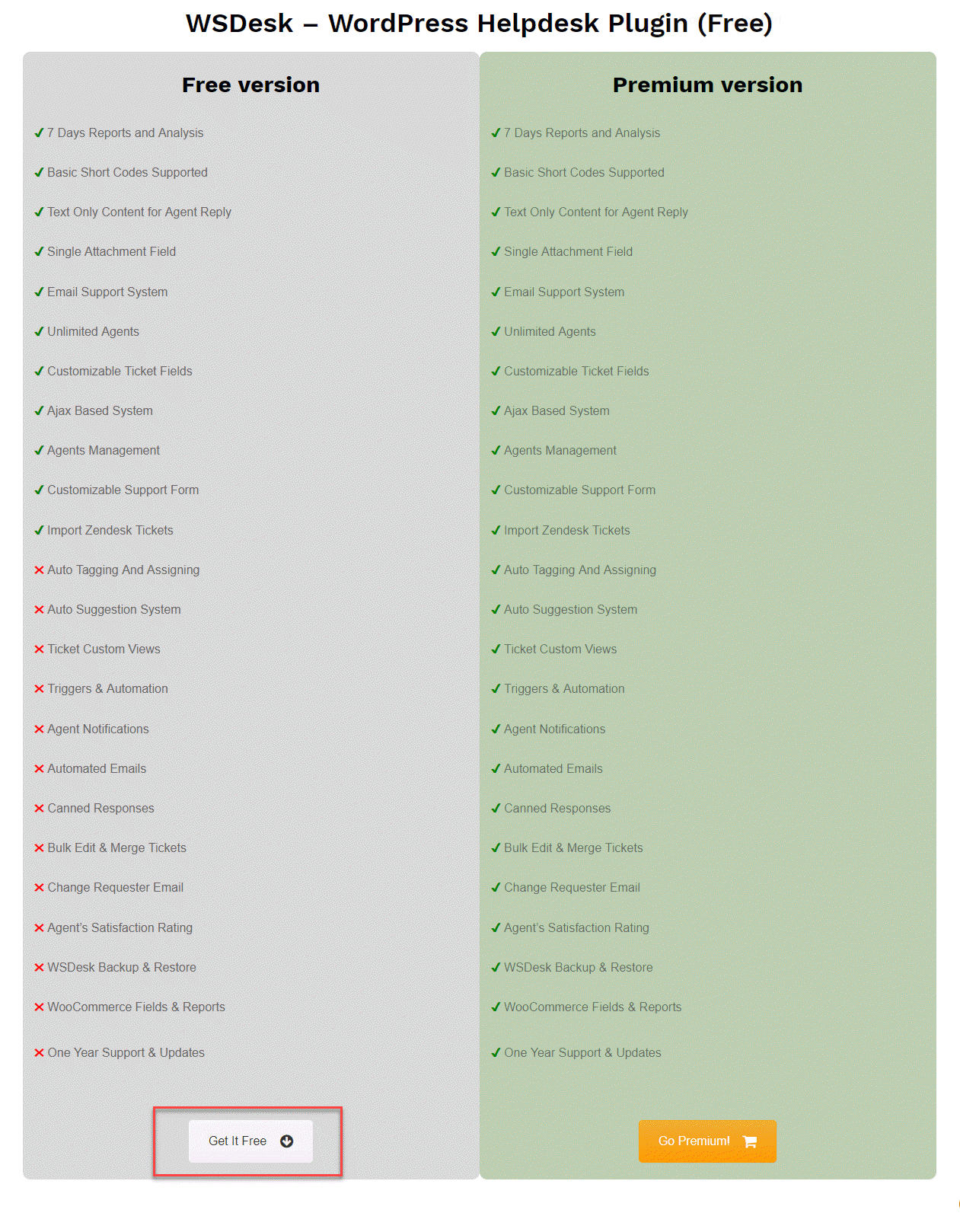
Cela vous mènera à travers le processus de commande.
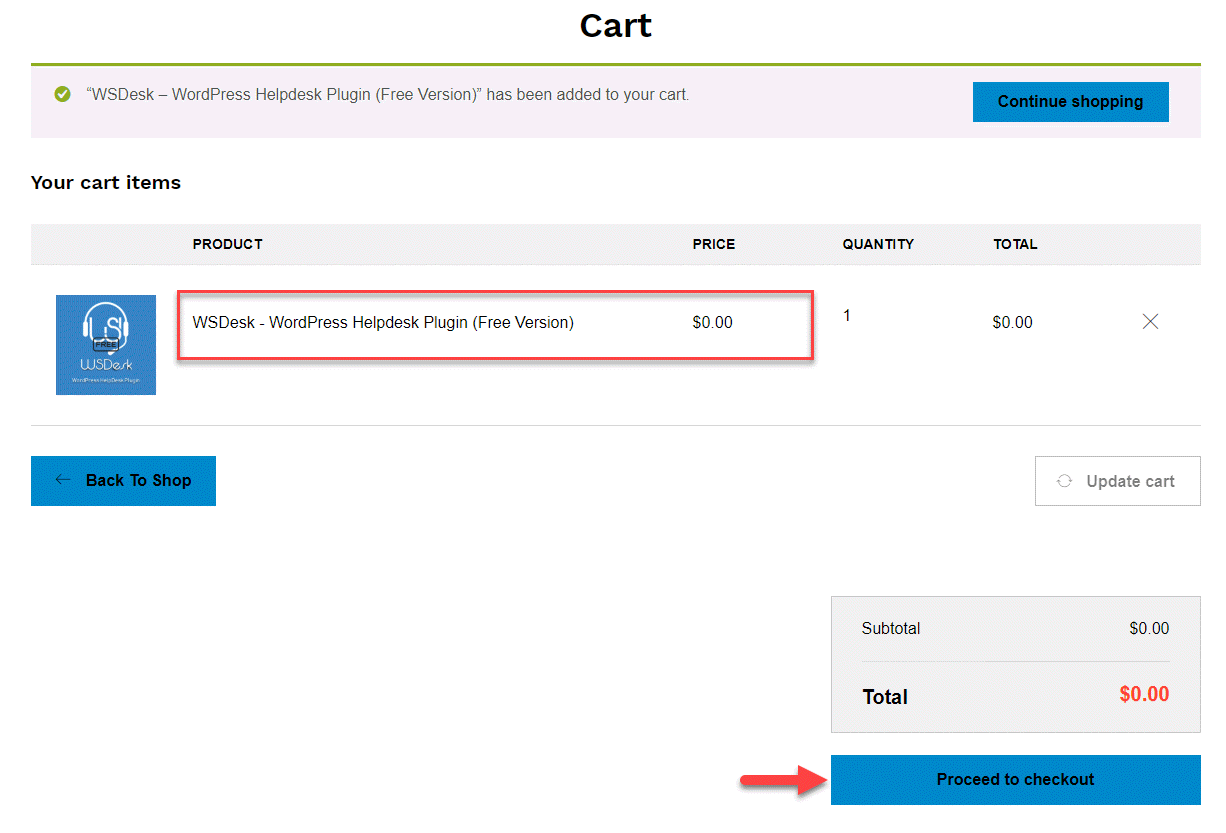
Une fois le processus de paiement terminé, vous pouvez télécharger le fichier zip du plug-in à partir de votre page Mon compte. Cliquez simplement Plugin (version gratuite) télécharger le fichier zip.
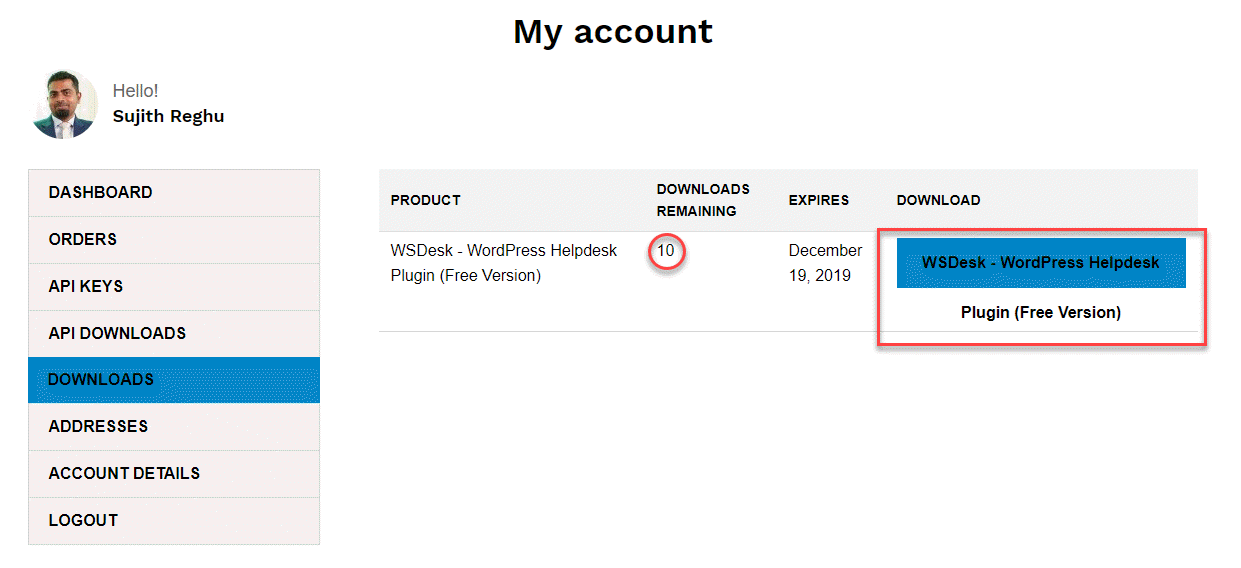
Vous pouvez maintenant installer le fichier zip du plug-in sur votre site WordPress. Sous les paramètres du plug-in sur votre panneau d'administration WordPress, cliquez sur Ajouter nouveau> Upload Pluginet choisissez le fichier zip téléchargé de la version WSDesk Basic.
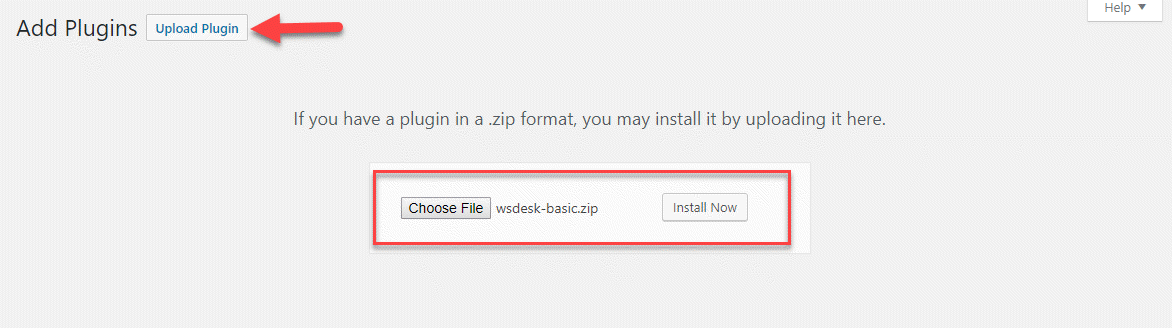
Assistant d'installation rapide
Maintenant, le plugin sera installé sur votre site WordPress. Lorsque vous débutez, WSDesk dispose d'un assistant de configuration qui facilitera grandement votre travail. Cliquez sur le bouton Activer pour lancer l'assistant d'installation rapide. L'assistant d'installation est lancé automatiquement. Vous pouvez cliquer sur le Let's set now bouton pour commencer.
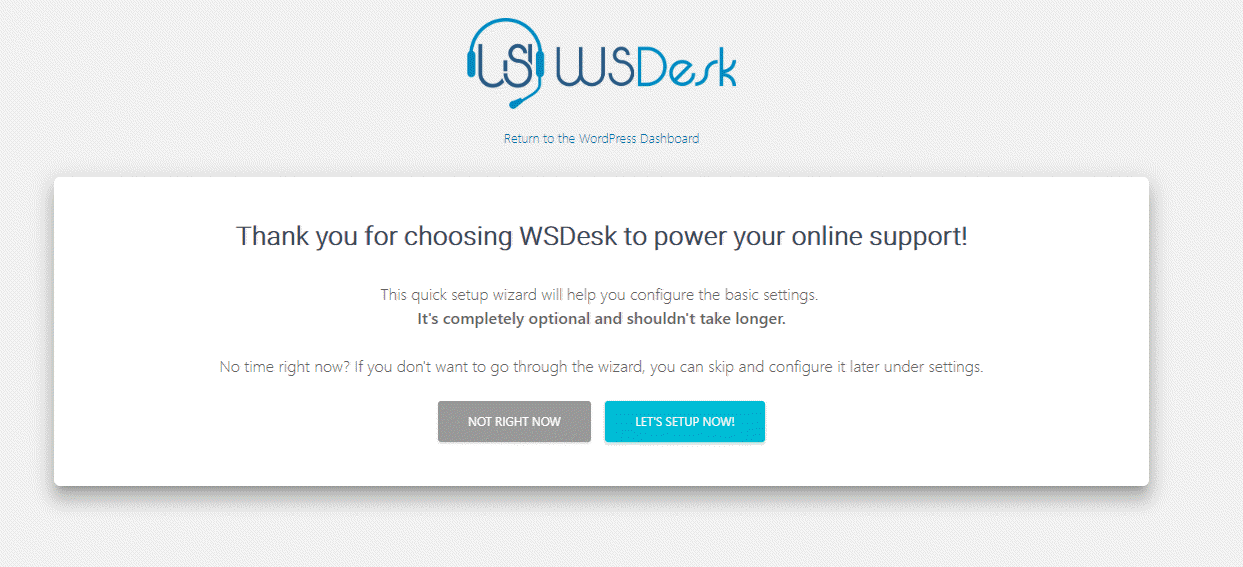
Tout d'abord, vous devez configurer les aspects de base d'une page de support. Vous pouvez entrer un titre pour votre page de support, l'identifiant de l'e-mail sur lequel vous souhaitez recevoir les requêtes de support et un identifiant de départ pour vos tickets. Le premier ticket portera cet identifiant et les tickets ultérieurs suivront une série à partir de celle-ci.
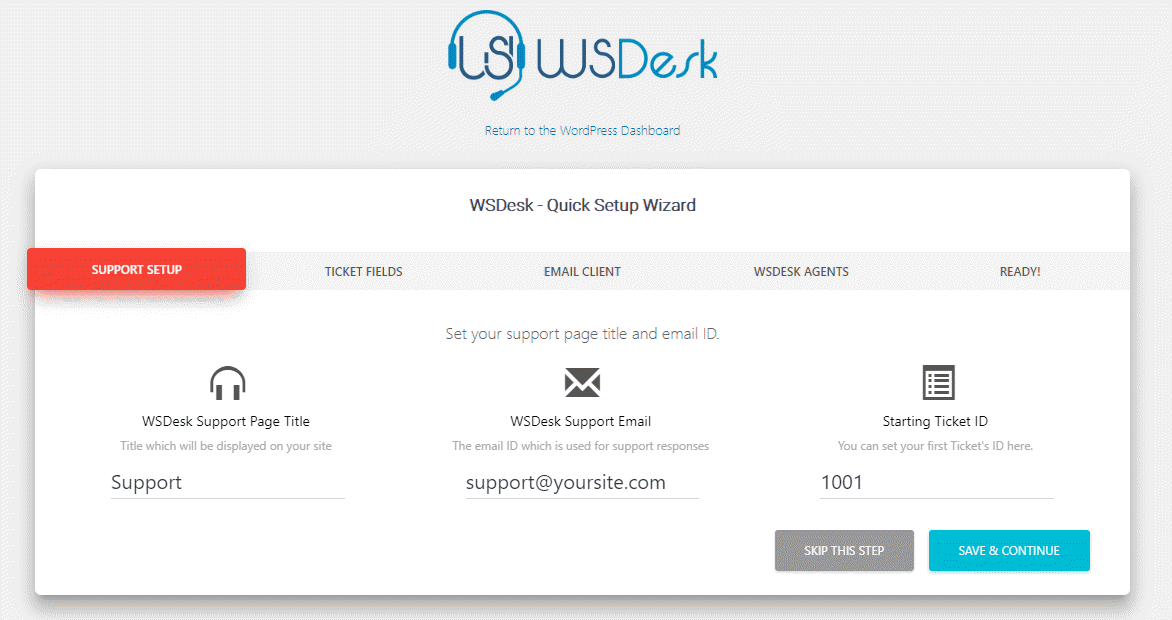
Sur l'écran suivant, vous pouvez configurer les champs de ticket sur votre page de support. Les champs de tickets que vous configurez ici seront affichés sur la page Support.
Par défaut, il y aura trois champs actifs déjà sur votre formulaire de support. Vous pouvez ajouter de nouveaux champs en fonction de vos besoins. Cliquez sur Ajouter le champ bouton pour commencer à configurer des champs supplémentaires sur le formulaire de support.
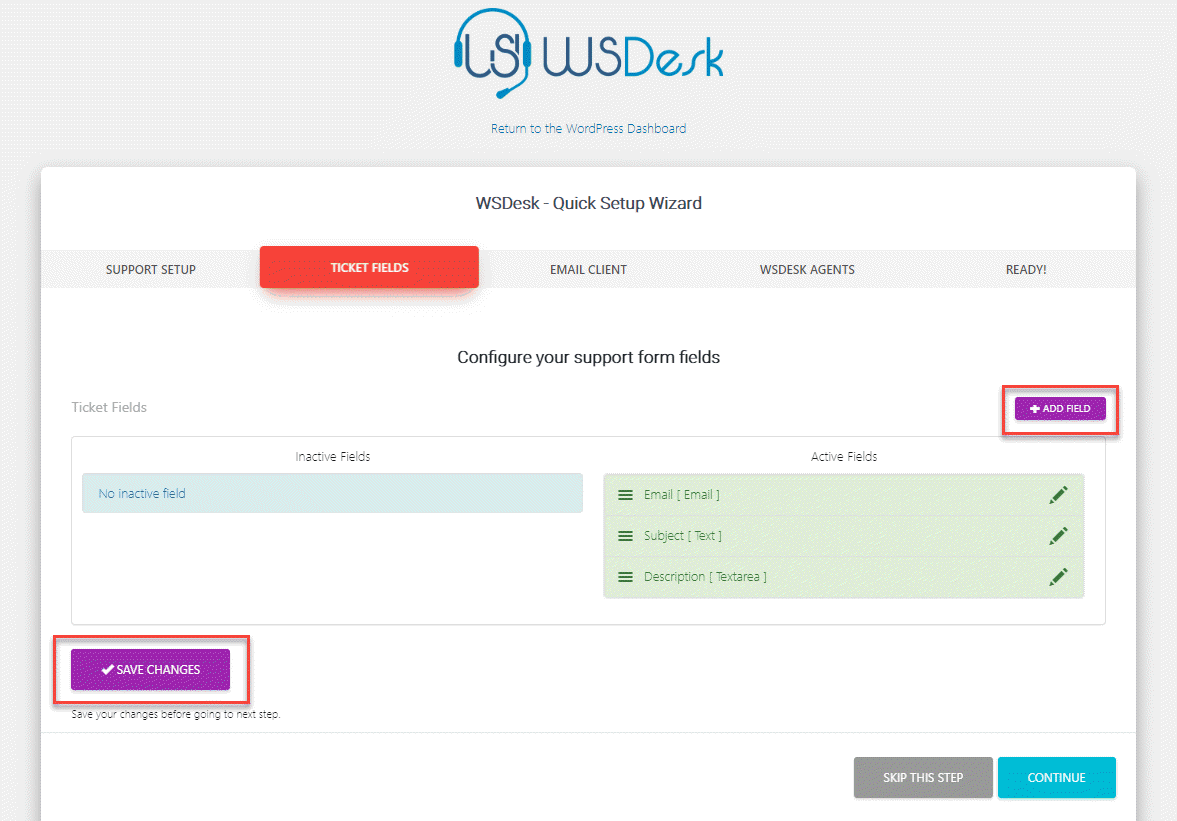
Lorsque vous cliquez sur le Ajouter le champ bouton, une nouvelle option sera affichée où vous pouvez choisir un type de champ. Vous trouverez les options suivantes:
- Zone de texte
- Sélectionner
- Mot de passe
- Radio
- Case à cocher
- Nombre
- Zone de texte
- Attachement
En fonction de votre sélection, vous trouverez d'autres options pour: configurer chaque champ. Par exemple, nous avons sélectionné le bouton Radio et vous pouvez voir les options affichées dans la capture d'écran ci-dessous. Après avoir configuré le champ, vous pouvez cliquer sur le bouton Continuer pour continuer.
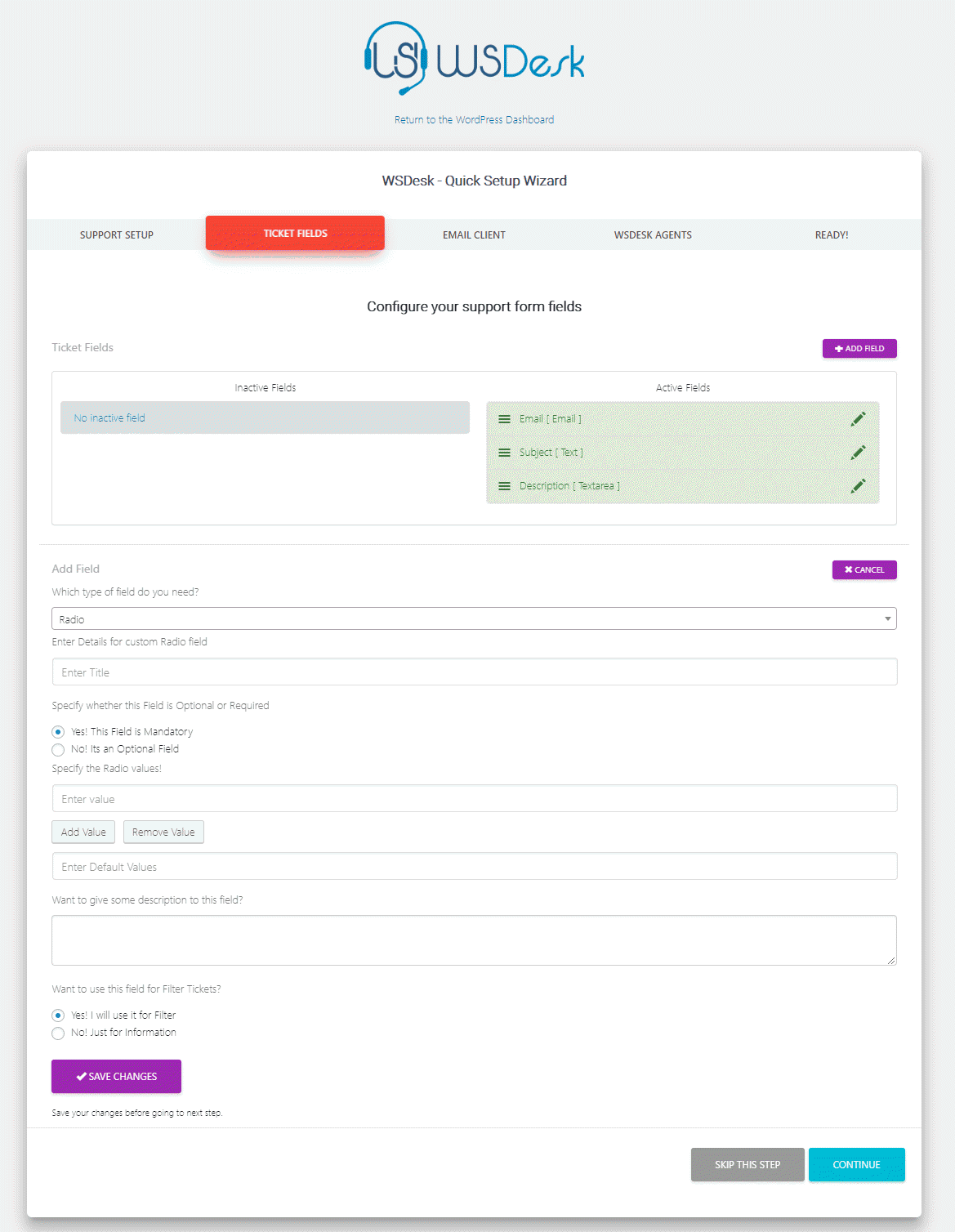
L'écran suivant vous aidera configurer le client de messagerie. Fondamentalement, en configurant cela, vous serez en mesure de convertir les mails envoyés par les clients de votre identifiant de messagerie d'assistance en tickets. Vous pouvez trouver les détails pour configuration IMAP pour WSDesk ici.
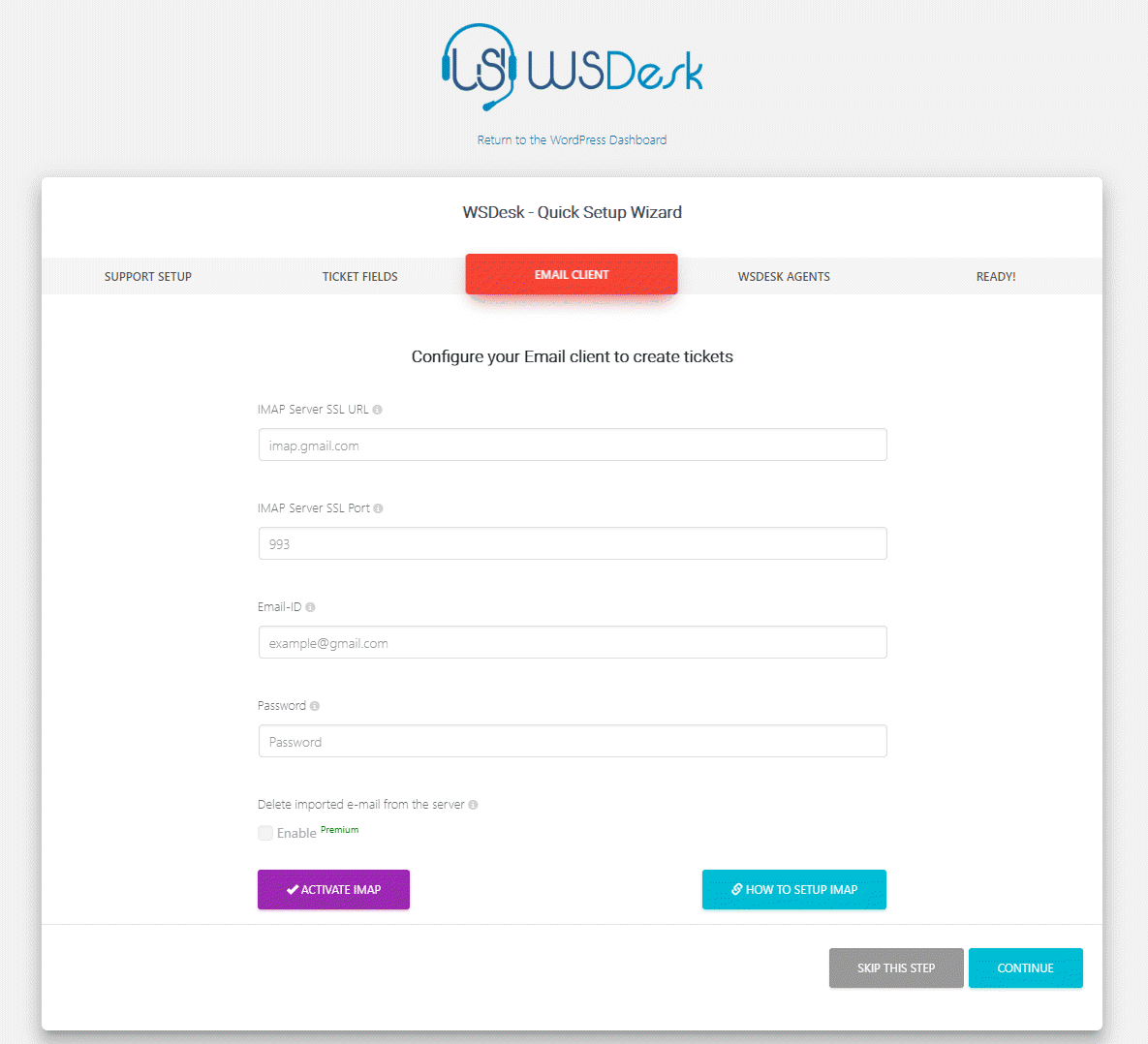
Ensuite, vous pouvez configurer les agents de support sur votre magasin. Cliquez sur le bouton Ajouter un agent / superviseur pour créer un nouvel agent.
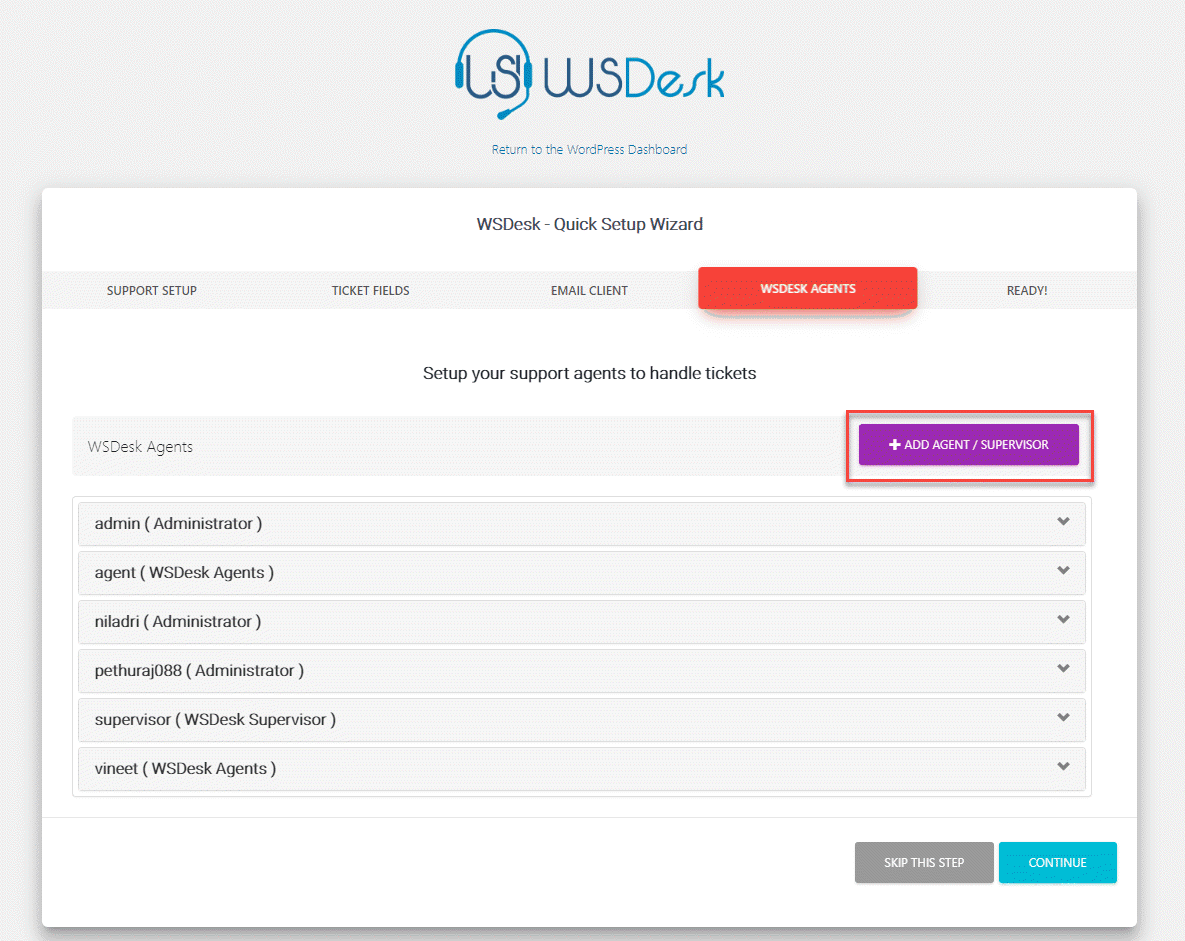
WSDesk vous permet de choisir des utilisateurs existants à partir de votre site WordPress ou de choisir un nouvel utilisateur. Lorsque vous choisissez un nouvel utilisateur, vous devez entrer les informations d'identification de l'utilisateur.
Vous pouvez créer deux types de rôles utilisateur WSDesk différents – Agents WSDesk ou superviseurs WSDesk.
Ici, vous pourrez aussi spécifier les droits autorisés pour chaque utilisateur. Les options comprennent les tickets Répondre, Supprimer et Gérer, parmi lesquels vous pouvez choisir en fonction des besoins de votre magasin.
Ici, vous pouvez également spécifier des balises pour un utilisateur. En fonction des tags attribués, les tickets seront automatiquement attribués à cet agent particulier.
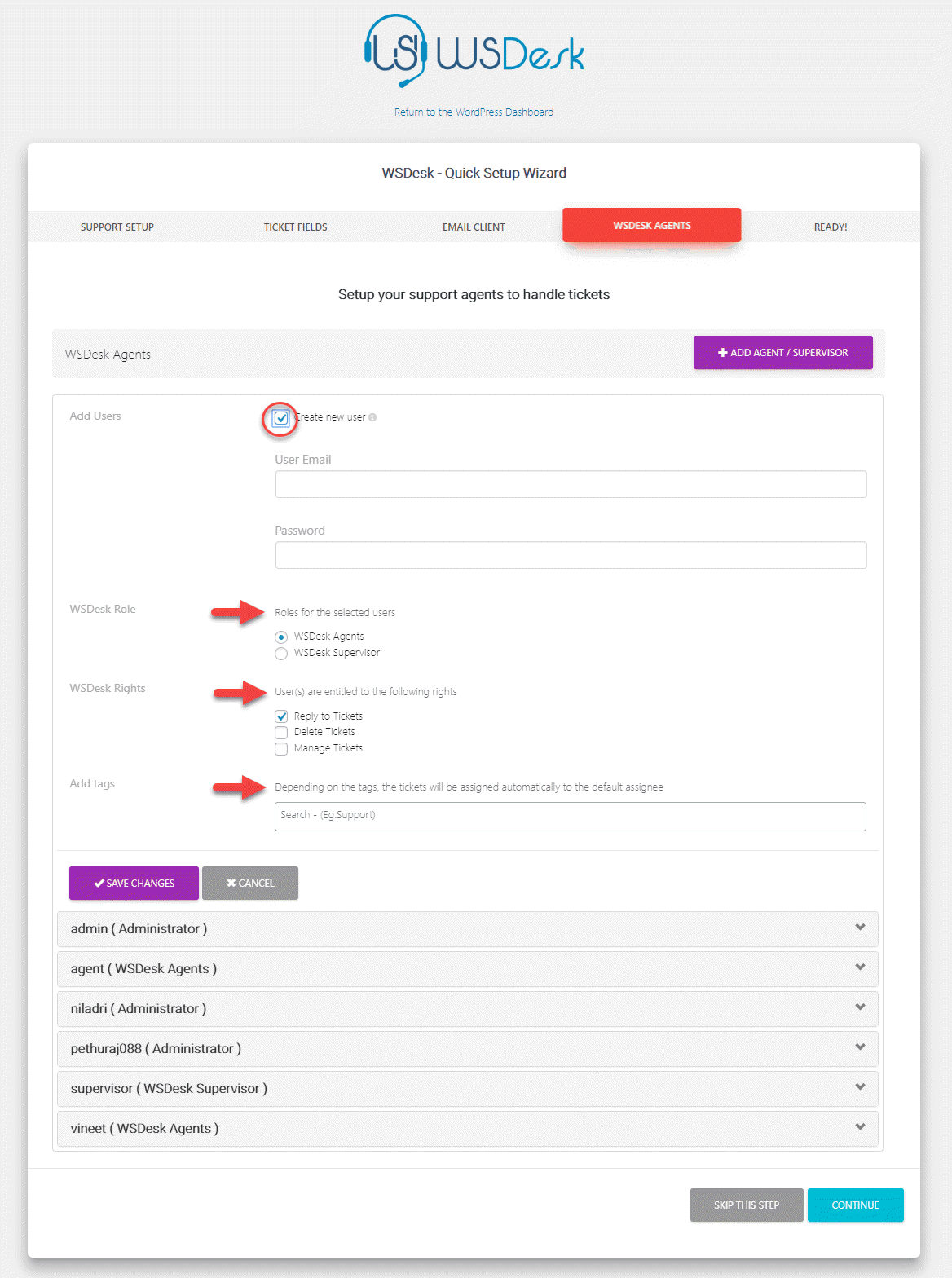
Une fois que vous avez créé le nombre requis d’agents de support, WSDesk est prêt à être utilisé.
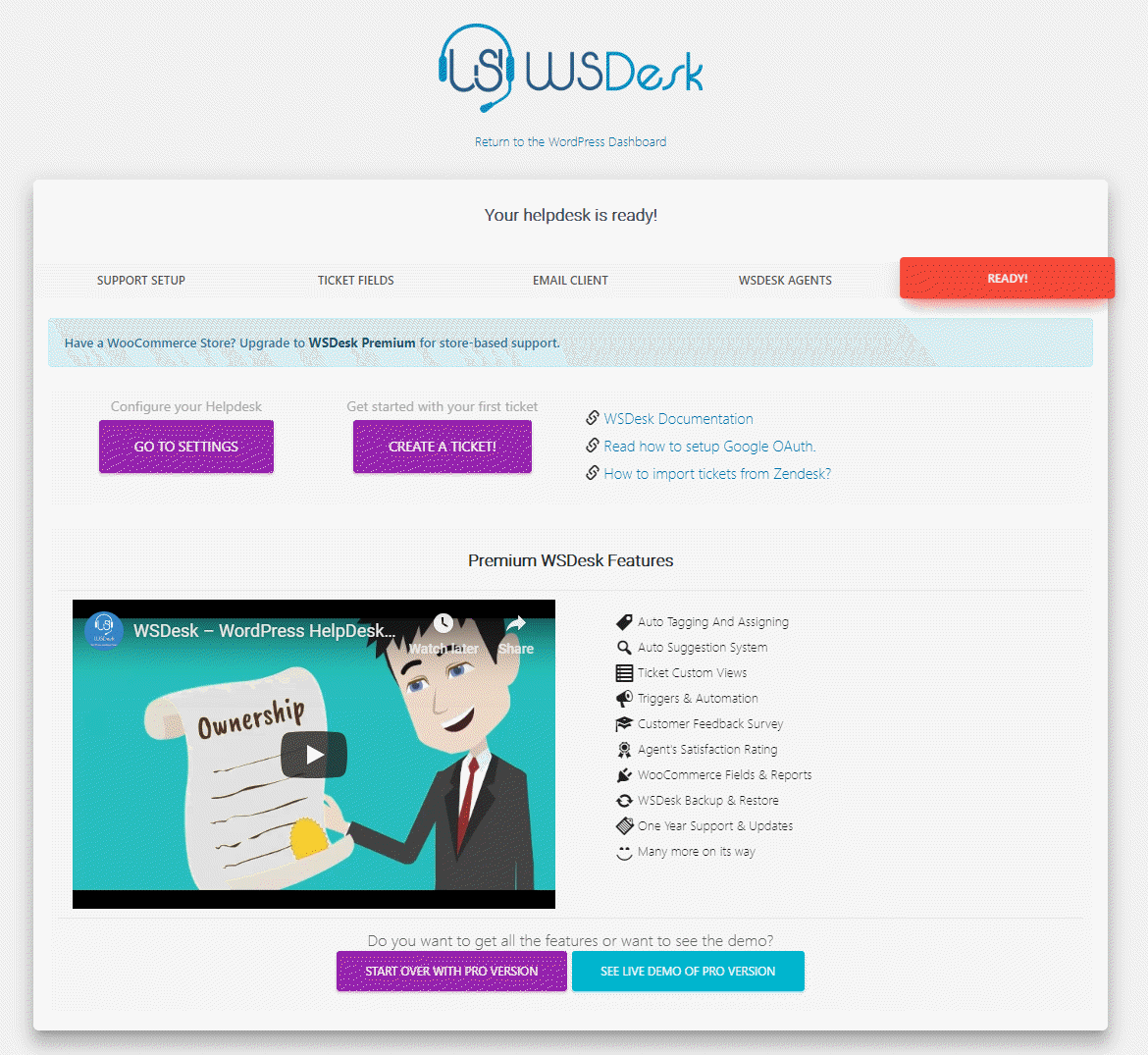
Vous pouvez maintenant accéder à la page Paramètres pour configurer davantage votre service d'assistance. Vous pouvez également commencer à créer un ticket pour comprendre son fonctionnement.
Quels clients verront sur le front-end?
Lorsque vous configurez WSDesk, une page de support sera automatiquement créée. Vous pouvez ajouter cette page au menu de navigation afin que les clients puissent y accéder.
Sur votre panneau d'administration WordPress, accédez à Apparence> Menuset ajoutez la page Support au menu principal. La page de support de WSDesk sera désormais accessible aux clients.
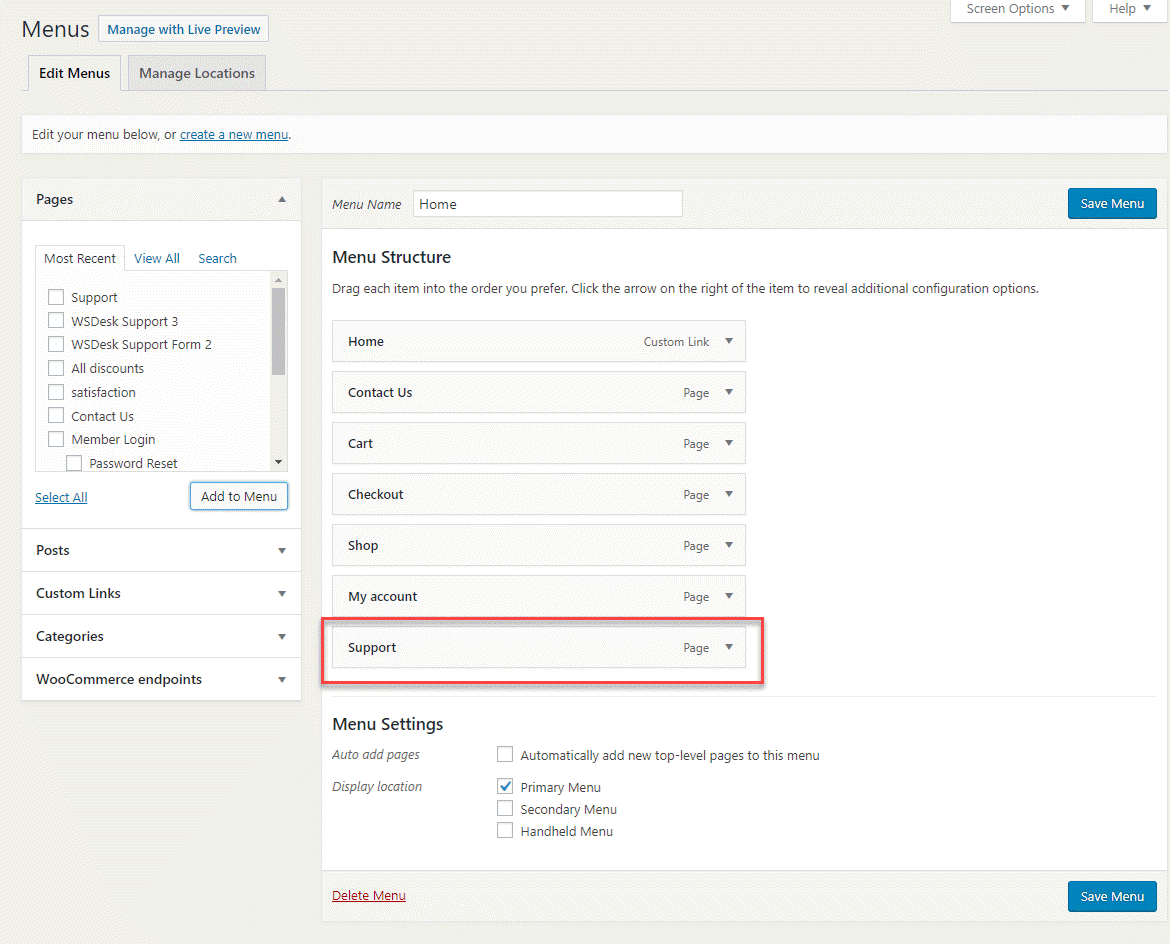
Désormais, vos clients pourront accéder à la page de support avec les champs de ticket que vous avez configurés. Une page de support de base ressemblera à la capture d'écran ci-dessous. Ici les clients peuvent Soumettre un nouveau ticket ou vérifiez un billet existant. Pour soumettre un nouveau ticket, ils devront saisir leur identifiant, leur objet et une description de la requête ou du problème.
Remarque: vous pouvez ajouter plus de champs de ticket selon vos besoins, à partir de la page de paramètres ultérieurement.
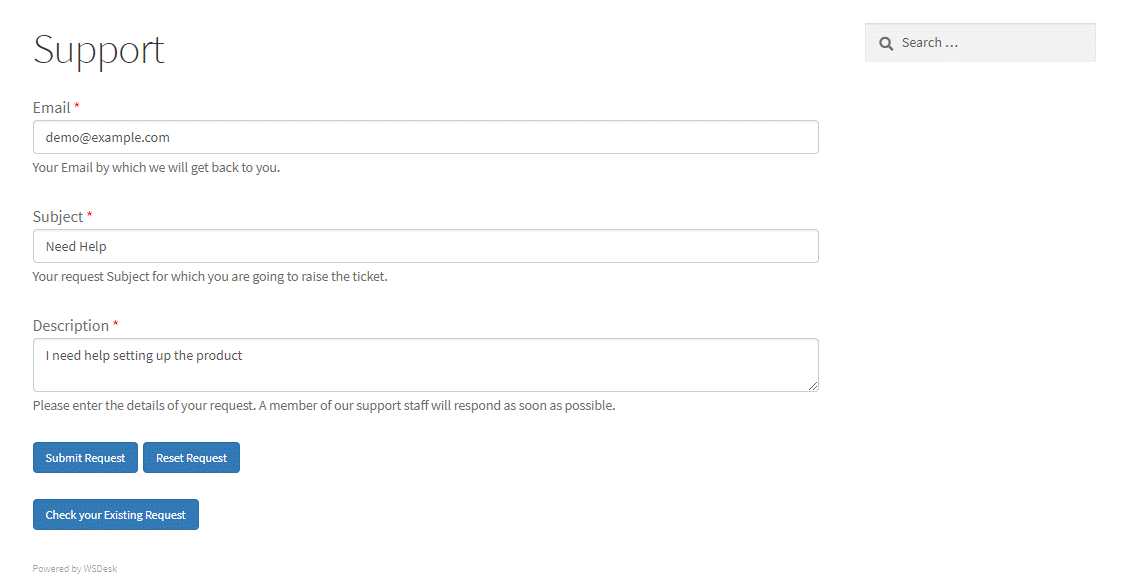
Une fois le ticket envoyé, le client verra un écran similaire à la capture d'écran ci-dessous.
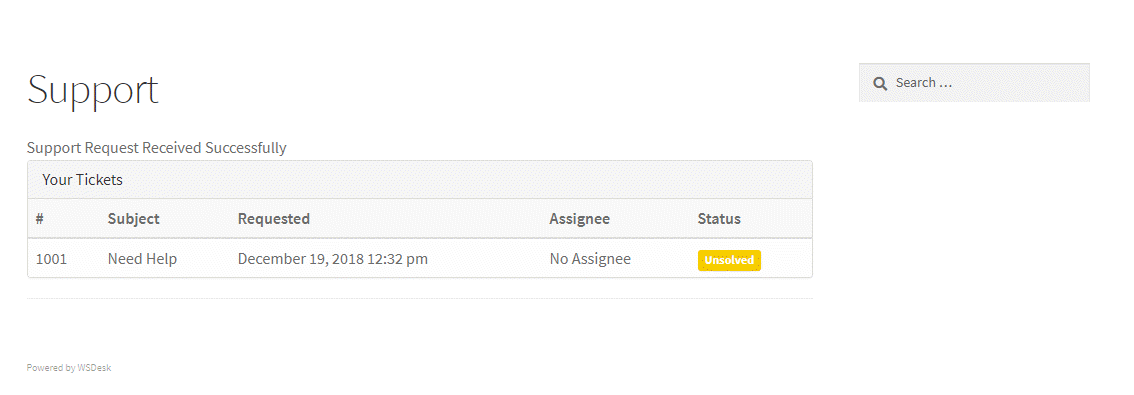
Comment les agents de support verront les tickets?
Lorsqu'un client soumet un ticket sur l'interface du site, votre agent pourra y accéder à partir du backend. Sur votre panneau d'administration WordPress, accédez à WSDesk> Billetset vous verrez tous les billets. Il existe plusieurs options pour filtrer les tickets sur cet écran. Vous pourrez filtrer les tickets en fonction de l'état du ticket, des agents, des tags ou des utilisateurs.
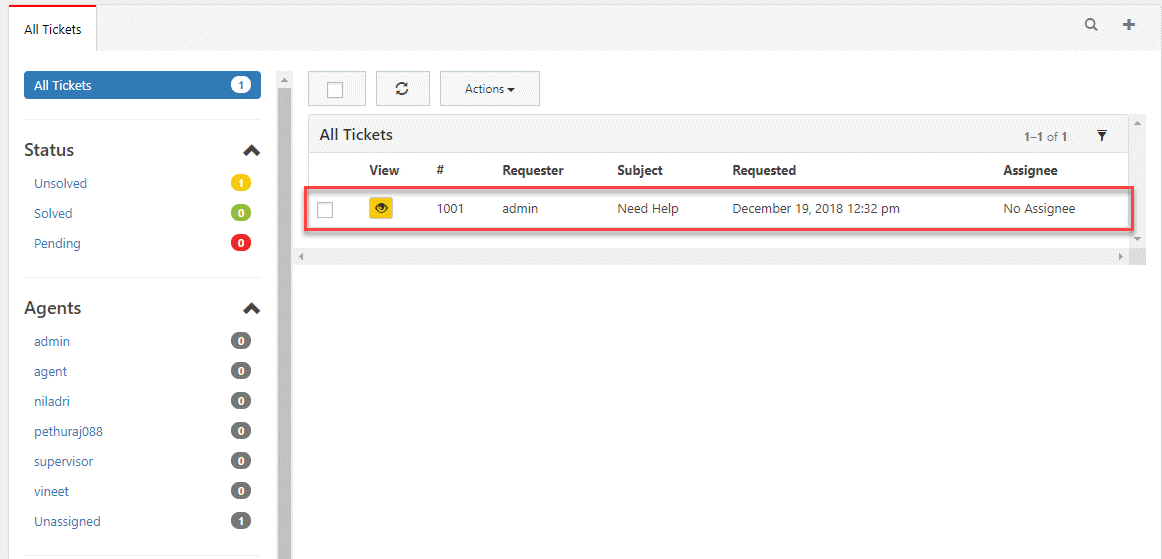
Vous pouvez répondre au ticket en cliquant simplement sur le ticket.
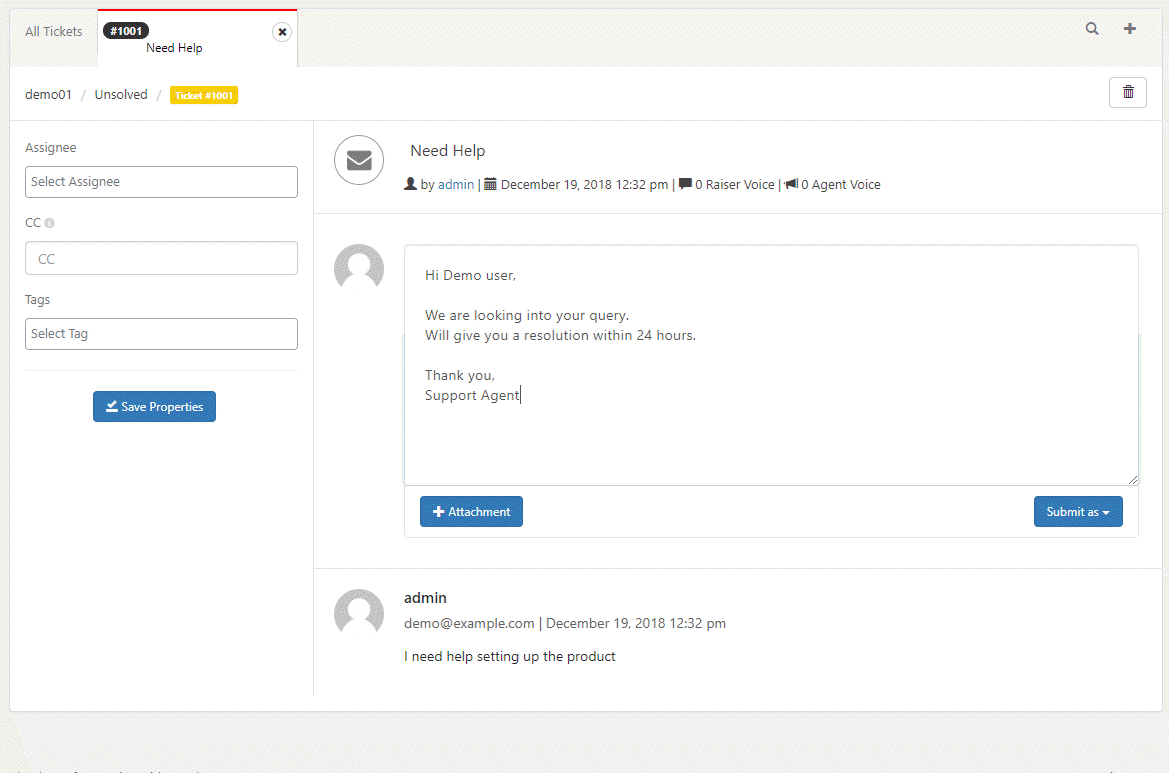
Lors de l'envoi de la réponse, vous devez également sélectionner un statut pour le ticket. Vous pouvez soumettre le ticket en tant que «Non résolu», «En attente» ou «Résolu». Vous pouvez également soumettre le ticket avec une note visible aux agents et aux superviseurs. Dans ce cas, un autre agent peut consulter le ticket et envoyer la réponse au client ultérieurement.
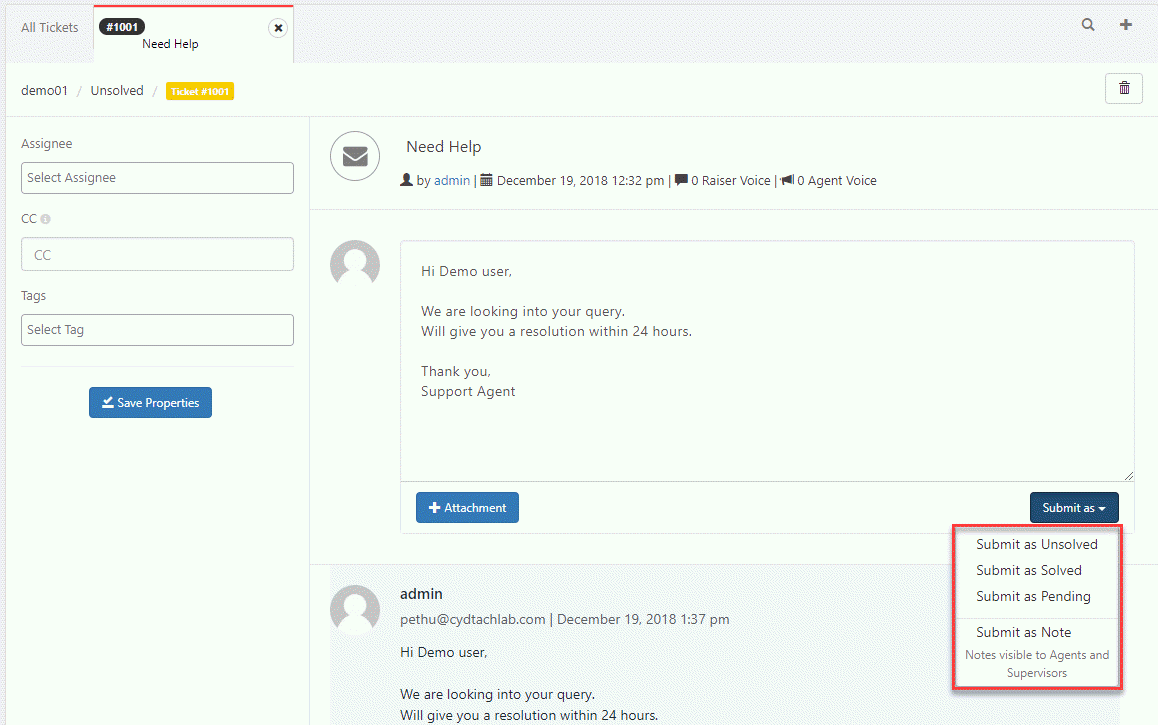
J'espère que vous avez une idée de base de la création d'un centre d'assistance WordPress gratuit sur votre boutique WooCommerce. Tu peux comprendre les fonctionnalités premium de WSDesk ici. Consultez la documentation pour comprendre les paramètres WSDesk plus en détail.
Avantages de l'utilisation d'un plugin WordPress Helpdesk
L'utilisation d'un plug-in d'assistance WordPress présente plusieurs avantages par rapport aux solutions SaaS basées sur le cloud. En voici quelques uns.
Contrôle des données
Lorsque vous optez pour une solution sur site telle que WSDesk, vous contrôlez beaucoup mieux les données de votre magasin et de vos clients. Vous pouvez garantir beaucoup plus facilement la confidentialité des données aux clients. Voici un article qui explique pourquoi les solutions de support sur site pourraient avoir un avantage sur les solutions SaaS post-GDPR.
Facile à l'échelle
La plupart des solutions de support vous facturent en fonction du nombre d'agents de support utilisant l'outil. Cela signifie que vous devez payer plus cher à mesure que vous grandissez. La perspective peut être difficile lorsque vous êtes encore en phase de croissance. Avec WSDesk, vous ne trouverez aucune restriction d’utilisation. Vous pouvez créer un nombre illimité d'agents et de billets avec WSDesk. Cela pourrait offrir un grand avantage aux entreprises en croissance rapide.
Plus de valeur pour l'argent
La plupart des outils SaaS vous obligent à payer une somme récurrente pour utiliser leur produit. Cependant, avec WSDesk, il n’ya pas de paiements récurrents pour le produit. Avec l'achat du produit, vous bénéficiez également d'un an d'assistance et de mises à jour. Au bout d'un an, vous pouvez renouveler le support et les mises à jour à un tarif réduit. Par rapport aux services SaaS, cela pourrait constituer un autre avantage pour les petites entreprises qui préfèrent les modèles économiques de l'écosystème WordPress.